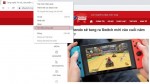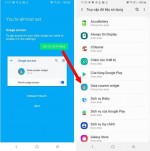Hướng dẫn cập nhật thủ công hệ điều hành Android mới nhất
Thủ thuật cập nhật - Chúng tôi sẽ hướng dẫn bạn phương pháp cập nhật hệ điều hành Android một cách dễ dàng và nhanh chóng, phương pháp này là xu hướng hiện nay do dễ dàng cập nhật nhanh chóng các tính năng mới cho Smartphone và máy tính bảng.
Nhiều người tiêu dùng sử dụng điện thoại vẫn không biết rõ phiên bản Android của mình là phiên bản bao nhiêu và đã cập nhật mới hay chưa. Qua bài viết, chúng tôi sẽ chia sẻ kinh nghiệm để bạn có thể kiểm tra phiên bản Android của mình và nâng cấp phiên bản mới cho cả hệ điều hành vả ứng dụng hệ điều hành Android bằng cách thủ công.
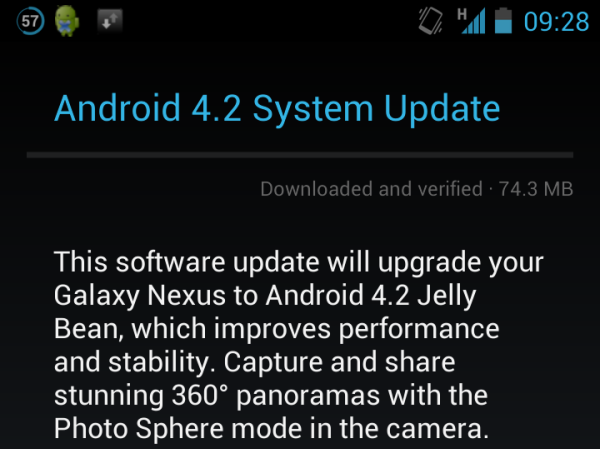
Hầu hết các bản cập nhật cho Android đều có sẵn trên mạng, không cần phải chép vào máy vi tính, USB hoặc kết nối qua cáp để truyền qua… Nhà phát hành đưa ra các phiên bản Android mới tùy thuộc vào nhu cầu của người dùng.
Thông thường sẽ có một bản thông báo ở trên hệ điều hành có sẵn và kèm theo cập nhật tự động trong smartphone hoặc máy tính bảng. Trong trường hợp không có thông báo, chúng ta có thể xem thông tin qua mạng và tải chúng về máy một cách thủ công theo các hướng dẫn bên dưới.
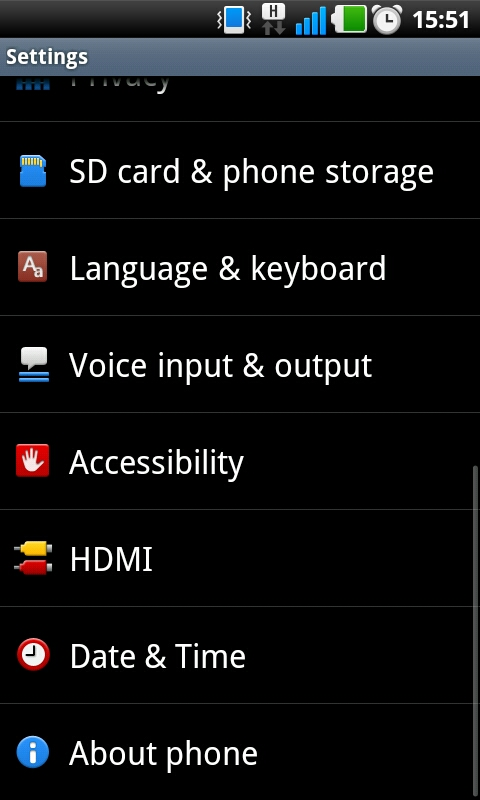
Bước 1: Trước hết cần kiểm tra lại hệ điều hành ở máy bạn là phiên bản mới hay cũ, bạn vào Setting > About Phone sẽ biết được thông tin về phiên bản Android và Baseband trên smartphone hiện tại của bạn.
Bước 2: Bạn nên lưu lại các dữ liệu quan trọng như danh bạ điện thoại, mã số, mật khẩu pin, số tài khoản, địa chỉ mail, hình ảnh, phim… trước khi bắt đầu cập nhật. Mặc dù việc cập nhật phiên bản thường không ảnh hưởng đến dữ liệu nhưng cũng nên cẩn thận.
Bước 3: Giống như bước 1, bạn vào menu rồi chọn Setting > About Phone.
Bước 4: Bạn sẽ thấy phần tùy chọn có chữ "System Update" hoặc "Software Update". Cả hai đều có nghĩa giống nhau nhưng chỉ khác nhau về cách dùng từ do nhà sản xuất hoặc phát hành phần mềm.
Bước 5: Sau khi vào đó thì smartphone hoặc máy tính bảng của bạn sẽ đưa bạn vào một menu khác và tự động nó sẽ dò tìm các bản cập nhất mới (Lưu ý: bạn cần kết nối Internet Wifi).
Ở đây, có một số thiết bị sẽ có menu “Software Update Check” (Check xem có update mới hay không bằng tay), "Automatic Check" (Tự động check mỗi khi có update mới). Khi có bản Update mới hệ thống sẽ thông báo và nếu chúng ta nhấn “Yes” thì nó sẽ tự động tải về rồi cài đặt cho máy và khởi động lại máy sau khi cài đặt thành công.
Chúng ta phải làm theo hướng dẫn, chờ cài đặt thành công và máy khởi động lại. Điều này cho biết máy đã được cập nhật phiên bản mới thành công hay chưa (nếu cài đặt phiên bản hoàn tất mà máy không tự khởi động tức đã có trục trặc, bạn nên kiểm tra lại các bước).
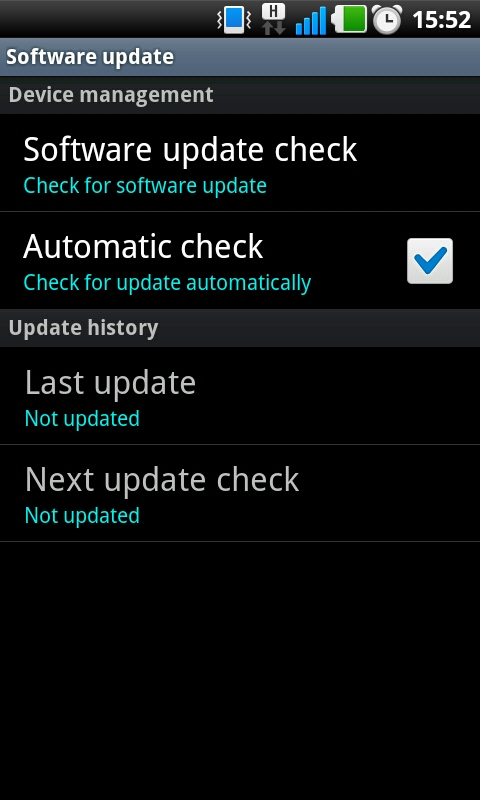
Mặc dù đây là quá trình cài đặt tiêu chuẩn nhưng nó còn phụ thuộc vào nhiều như là thiết bị, loại máy, nhà sản xuất, tốc độ mạng- Wifi là tốt và ổn định nhất, nguồn điện… Sau khi cập nhật hoàn tất, chúng ta sẽ thấy giao diện, màu sắc, chức năng và số phiên bản thay đổi giúp người dùng smartphone thấy mới lại và thích thú.
Thông tinh đầy đủ về loại máy và cách sử dụng rất là quan trọng, nhưng bạn nên yên tâm vì phiên bản mới luôn được tối ưu theo đúng chuẩn máy. Quá trình cài đặt nâng cấp nêu trên được sử dụng hầu hết ở các máy có xài hệ điều hành Android và sẽ giúp bạn trải nghiệm những tính năng mới một cách tốt nhất.
Theo Chomobi.com
- Người phụ nữ bán 3 quả dứa giá 500.000 đồng đã trình diện Công an
- Cô bé 3 tuổi có IQ bằng Stephen Hawking gây chấn động nước Anh
- Uống nhầm vitamin D, trẻ 6 tháng tuổi nhập viện cấp cứu
- Cô gái 'ngáo đá' cầm dao xông vào trụ sở công an, tấn công 2 người
- Tin sáng 2/5: Ninh Dương Lan Ngọc nói gì sau thông tin rời showbiz?; nắng nóng kỷ lục, rừng cháy đỏ rực một vùng trong đêm
- Xác minh clip 'CSGT đạp xe người vi phạm' ở TP.HCM
- Hà Nội: Ô tô hạng sang cháy chơ khung khi đang đỗ bên đường
- Bất ngờ khi giỏi game có thể kiếm gần trăm triệu đồng/ tháng
- Mua bán đất phường Phú Thuận quận 7 vị trí đẹp, giá cực tốt
- Thu gom 700kg thịt lợn đông lạnh không đảm bảo an toàn thực phẩm
- Xuất hiện hình ảnh của Samsung Galaxy S6 mini
- Phụ kiện hỗ trợ sạc iPhone kiêm bộ nhớ ngoài 128GB
- Chiếc Bugatti Veyron đầu tiên được đem đấu giá
- iPhone 6C với màn hình 4 inches sẽ không xuất hiện trong tháng 9/2015
- Sợ bị hack, Fiat thu hồi 1,4 triệu xe hơi
- iPhone 5, 5S xách tay đột ngột tăng giá do khan hàng ở VN
- Xe côn tay tại Việt Nam: Ai qua được Exciter “thần thánh”?
- Lộ diện Galaxy S6 Mini
- Honda Accord 2016 sắp về Việt Nam có gì khác biệt?
- 5 cách bảo mật internet chuyên gia an ninh mạng thường dùng
- Không cần hộ chiếu (passport) quốc gia này chuẩn bị cho nhập cảnh với tất cả du khách trên thế giới
- Loạn giá măng cụt xanh đầu mùa, có nơi rao gần 1 triệu đồng/kg
- Người phụ nữ bán 3 quả dứa giá 500.000 đồng đã trình diện Công an
- Bất ngờ khi giỏi game có thể kiếm gần trăm triệu đồng/ tháng
- 2 người t.ử vo.ng do nắng nóng: Bác sĩ chỉ dấu hiệu cần đề phòng
- Xe hình dáng quan tài giá 700 triệu đồng
- Trào lưu thêm trầm hương vào thuốc lá nung nóng làm tăng nguy cơ mắc ung thư
- Thu gom 700kg thịt lợn đông lạnh không đảm bảo an toàn thực phẩm
- Hà Nội: Ô tô hạng sang cháy chơ khung khi đang đỗ bên đường
- Xác minh clip 'CSGT đạp xe người vi phạm' ở TP.HCM
- Không cần hộ chiếu (passport) quốc gia này chuẩn bị cho nhập cảnh với tất cả du khách trên thế giới
- Loạn giá măng cụt xanh đầu mùa, có nơi rao gần 1 triệu đồng/kg
- Người phụ nữ bán 3 quả dứa giá 500.000 đồng đã trình diện Công an
- Bất ngờ khi giỏi game có thể kiếm gần trăm triệu đồng/ tháng
- 2 người t.ử vo.ng do nắng nóng: Bác sĩ chỉ dấu hiệu cần đề phòng
- Xe hình dáng quan tài giá 700 triệu đồng
- Trào lưu thêm trầm hương vào thuốc lá nung nóng làm tăng nguy cơ mắc ung thư
- Thu gom 700kg thịt lợn đông lạnh không đảm bảo an toàn thực phẩm
- Hà Nội: Ô tô hạng sang cháy chơ khung khi đang đỗ bên đường
- Xác minh clip 'CSGT đạp xe người vi phạm' ở TP.HCM